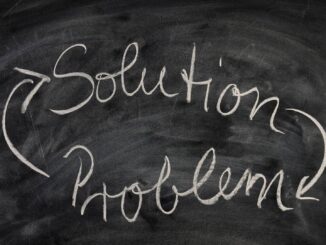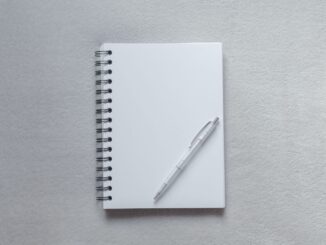Créer la liste des fichiers d’un dossier Windows dans un fichier texte en ligne de commande.
Tutoriel pour générer la liste des fichiers d’un dossier en texte avec cmd. Pour générer ce fichier, utiliser la ligne de commande Windows et l’option de redirection. Pour cela ajouter du code pour rediriger la sortie de la commande dir dans un fichier texte. Le cas typique est lorsqu’il faut lister un grand nombre de fichiers ou contrôler leurs noms. Une fois le fichier texte créé, il est possible de copier-coller son contenu dans un fichier Excel. C’est recommandé pour trier et organiser son contenu.
Table of Contents
1. Afficher la liste des fichiers du dossier actuel de manière récursive
La première étape pour créer une liste de fichiers dans un dossier est de dresser la liste de son contenu. Pour ce faire, utilisez la ligne de commande pour afficher une liste des fichiers contenus dans le dossier. Par exemple, si vous souhaitez obtenir la liste de tous les fichiers et dossiers du dossier actuel uniquement exécuter la commande dir sans aucun paramètre. Par contre, pour lister les fichiers et dossiers d’un répertoire de manière récursive, utiliser la commande dir avec l’option récursive.
dir /s
2. Afficher le contenu d’un dossier récursivement en cmd
Ou cette variante pour afficher explicitement le contenu d’un dossier en utilisant explicitement le chemin complet. Par défaut, il affichera diverses informations comme la date et l’heure de modification, le type, si c’est un répertoire ou un fichier et la taille.
dir /s C:\Folder\SubFolder
3. Créer une liste des fichiers dans un fichier texte en cmd
Premièrement, utiliser le symbol > (supérieur) et un nom ou un chemin de dossier pour écrire la liste des fichiers directement dans un fichier texte de résultat. En effet, utiliser le symbole supérieur > permet de rediriger la sortie vers un fichier texte spécifique au lieu de l’afficher à l’écran. Il suffit d’ajouter ce symbole de redirection à la fin de la commande. Voici donc un exemple de commande Windows dir pour rediriger la liste des fichiers dans un fichier de sortie au format texte.
dir C:\Folder\SubFolder > C:\Folder\list_of_files.txt
4. Option cmd pour afficher uniquement les noms de fichiers
Deuxièmement, l’option /b permet d’obtenir uniquement les noms de fichiers et les extensions dans le fichier de sortie des résultats. Voici un exemple de commande Windows dir pour rediriger la liste des fichiers d’un dossier. Et ce, vers un fichier de sortie ne contenant que les noms des fichiers et aucun détail. C’est donc la commande ci-dessous qui permet de facilement obtenir une liste des fichiers d’un dossier en texte avec cmd.
dir C:\Folder\SubFolder \b > C:\Folder\list_of_files.txt
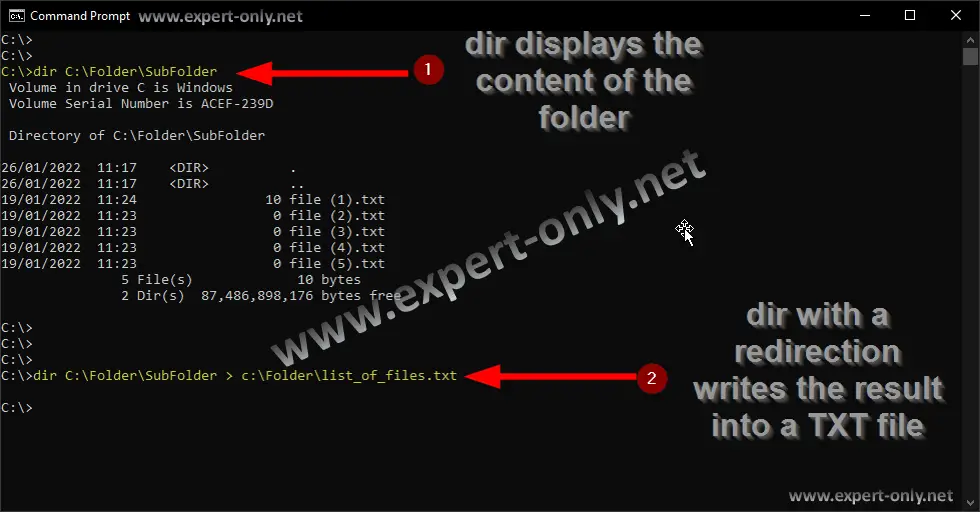
5. Script cmd pour afficher les fichiers sans les dossiers
Une autre version du script pour n’afficher que les fichiers et exclure les dossiers, toujours redirigés vers un fichier texte. L’option /a permet de spécifier les éléments à afficher. Et aussi ceux à exclure. L’option /-d indique de ne pas afficher les dossiers.
dir C:\Folder\SubFolder /a /-d /b > C:\Folder\list_of_files.txt
Conclusion sur la génération d’une liste de fichiers en cmd
Ce tutoriel Windows MS-DOS explique comment générer rapidement une liste des fichiers d’un dossier en texte avec cmd. Pour en apprendre plus sur les différentes options de la commande dir disponibles dans l’écran de l’invite de commande, consulter les différentes manières de lister les fichiers dans un dossier avec cmd.